这篇文章主要介绍“IDEA安装后找不到.vmoptions文件如何解决”,在日常操作中,相信很多人在IDEA安装后找不到.vmoptions文件如何解决问题上存在疑惑,小编查阅了各式资料,整理出简单好用的操作方法,希望对大家解答”IDEA安装后找不到.vmoptions文件如何解决”的疑惑有所帮助!接下来,请跟着小编一起来学习吧!
在安装IDEA后
在C盘的C:\Users\你的电脑用户名.IntelliJIdea2019.1\config下或安装的路径找不到idea64.exe.vmoptions和idea.exe.vmoptions时
打开IDEA
如下图:
点击Help-Edit Custom VM Options…
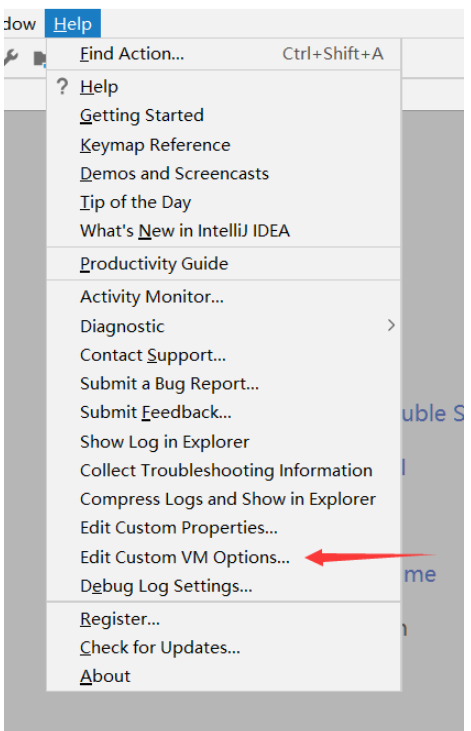
如果是没有文件的话,会提示没有这个文件,是否创建,点击创建即可;如果有的话,会弹出该文件
如下图:
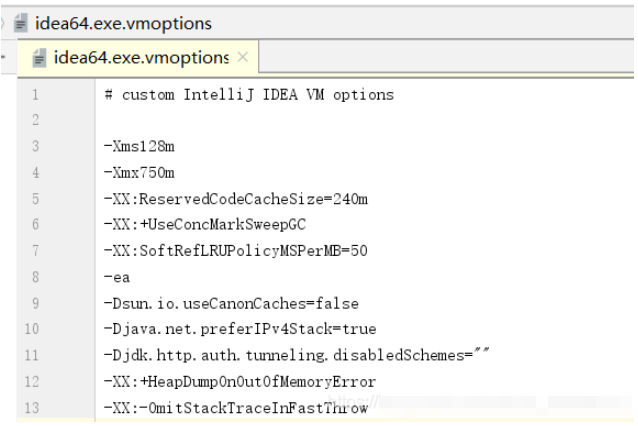
创建后,打开该位置(一般在C:\Users\PC.IntelliJIdea2019.1\config),可以发现已经有64.exe的vm文件,然后右键新建文件-txt文件,包括后缀名一起改成idea.exe.vmoptions,这样就有32位和64位的vm文件了。
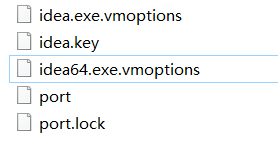
然后记事本打开idea64.exe.vmoptions,将内容复制,然后打开
idea.exe.vmoptions粘贴内容,将第二行的-Xmx750m改成-Xmx512m。
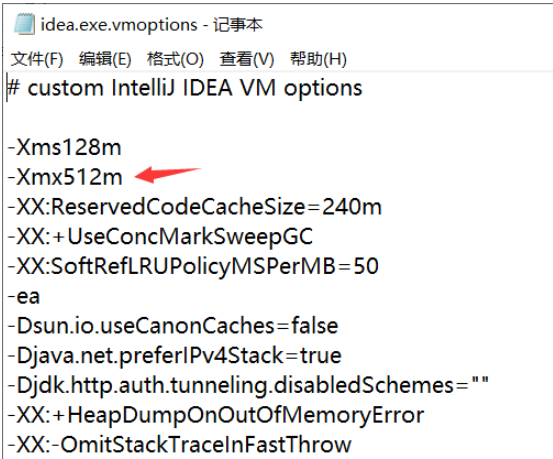
然后剩下的步骤就可以按破解方法操作了!
到此,关于“IDEA安装后找不到.vmoptions文件如何解决”的学习就结束了,希望能够解决大家的疑惑。理论与实践的搭配能更好的帮助大家学习,快去试试吧!若想继续学习更多相关知识,请继续关注亿速云网站,小编会继续努力为大家带来更多实用的文章!
免责声明:本站发布的内容(图片、视频和文字)以原创、转载和分享为主,文章观点不代表本网站立场,如果涉及侵权请联系站长邮箱:is@yisu.com进行举报,并提供相关证据,一经查实,将立刻删除涉嫌侵权内容。